给自己一点时间接受自己,爱自己,趁着下午茶的时间来学习图老师推荐的Photoshop技巧:需要自定义的10个快捷键,过去的都会过去,迎接崭新的开始,释放更美好的自己。
【 tulaoshi.com - PS 】
通常情况下,Photoshop自带的快捷键会提高工作效率。但是,还有许多命令并没有设置相应的快捷键。在这篇教程中,我将向大家展示几个最受欢迎的自定义快捷键,通过使用这些快捷键,可以使我们使用Photoshop时工作效率更高。让我们一起来学习一下吧。
1.显示、隐藏和隔离图层
(本文来源于图老师网站,更多请访问http://www.tulaoshi.com/ps/)这个快捷键大大节省了工作时间。一旦开始使用这个快捷键,我们就再也不用点击图层面板上的眼睛图标了。设置这个快捷键的好处是它可以用来打开或关闭选中的图层。如果想检查单个图层或一组特定的图层对最终作品的影响,只需选中这些图层,按下设置的显示/隐藏图层命令的快捷键即可。

设置F3来显示/隐藏图层。设置Command/Ctrl+F3隔离选中的图层。
2.转换为智能对象和编辑内容
(本文来源于图老师网站,更多请访问http://www.tulaoshi.com/ps/)智能对象或许是Photoshop无损操作中最重要的一个元素,但很奇怪的是,竟然没有为它们设置默认的快捷键。我喜欢使用两个智能对象快捷键,一个用于将图层转化为智能对象,一个用于编辑其内容。当编辑一个智能对象的内容时,也可以双击图层的缩略图,但同样很耗费时间。例如,双击一次需要1s,一天需要操作近100次,这意味着浪费了2min。那么一周浪费了10min,一年将浪费了10h。一个简单的快捷键一年可以节省整整一天的工作时间。

设置F5来转换为智能对象。设置Command/Ctrl+F5来编辑其内容。
3.调整属性面板
显示和隐藏控制面板操作也可以设置相应的快捷键。我倾向于将其设置为功能键,这样就不需要同时按住Command/ctrl键。我为经常需要显示或隐藏的两个面板设置了自定义快捷键,这样,在不需要使用时将其因此,就可以节省大量的屏幕空间。

设置F7为显示/隐藏调整面板。设置F8为显示/隐藏属性面板。
4.排列:平铺和合并至标签栏
这两个选项可通过Window工具栏-排列中查看。使用这些命令,可在网格中快速地切换浏览所有打开的文档,并将其中一个打开,而其余的文档则折叠在标签中。不幸的是,这个命令无法使用同样的快捷键进行后退或前进,只能设置两个不同的快捷键。可以为它们设置两个相似的快捷键,这样易于在两种模式下进行切换。
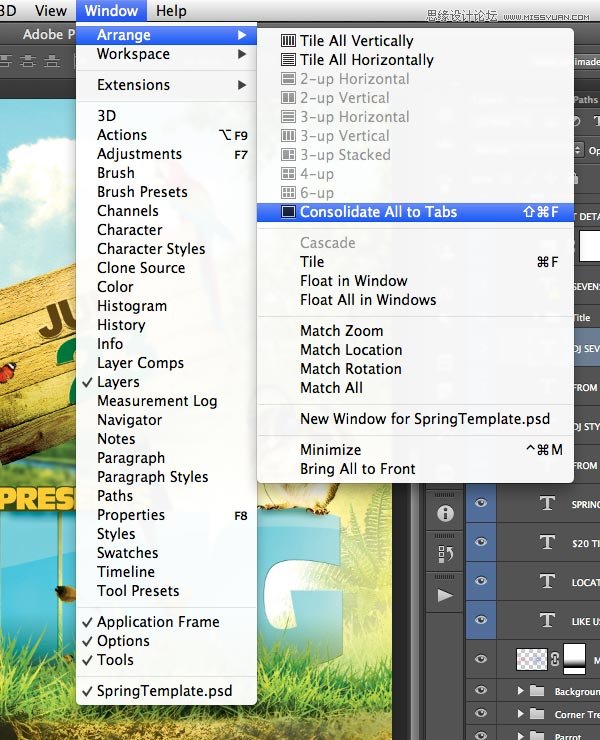
设置Command/Ctrl+F来平铺排列。设置Command/Ctrl+Shift+F来折叠标签。
5. Camera Raw 滤镜
Camera Raw 滤镜使利用Photoshop在任何图层中直接使用Camera Raw插件的所有功能成为可能。如果将它们应用到一个智能对象,甚至可以将它们作为智能滤镜完全无损的使用。
这个新滤镜是在Photoshop CC中引进的。我热衷于使用Camera Raw调整,因此,我立刻为Camera Raw 滤镜设置了快捷键,它为我节省了很多时间。这个滤镜只能在RGB模式中使用,但有一招,可以使你在CMYK文档中使用该快捷键。将该智能对象的来源设置为RGB,那么也可在CMYK颜色模式下使用。

设置Command/Ctrl + Shift + R为激活Camera Raw滤镜。
6.转化为段落/点文本
在Photoshop中有两种创建独立的、完全可编辑图层的方法。如果只点击画布上的文字工具,将创建一个点型图层,它不能对文本自动断行。如果需要自动断行,则需要创建段落型图层。创建段落型图层需要点击并拖拽画布上的文字工具,以为段落定义一个区域。在该类型的菜单中,会发现可以将这两种类型进行相互转化。

设置Command/Ctrl + Shift + P来切换段落或点文本。
7.取消所有选择的图层
某些情况下,可能需要确认在Photoshop中没有选中任何图层。在选择菜单下有一个取消选择图层的选项,但没有默认的快捷键。我喜欢为其设置一个Command/Ctrl + Shift + A 的快捷键,在InDesign中该快捷键有同样的作用。
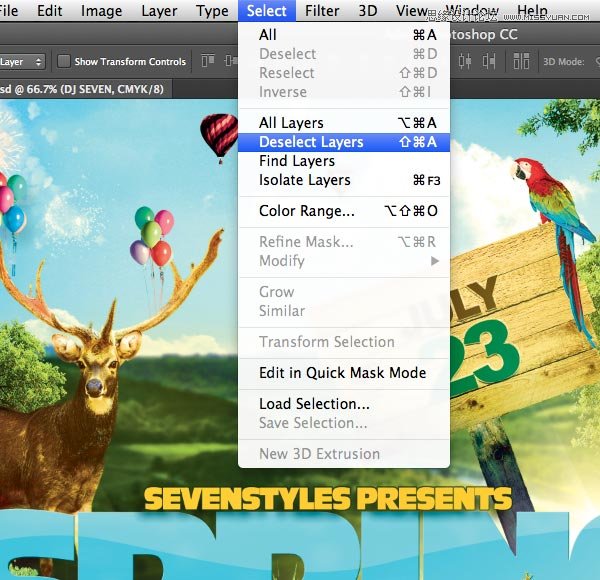
设置Command/Ctrl + Shift +A来取消所有选择的图层。
8.分享到Behance
Behance是创意云服务集合的一个伟大的附加项。只需拥有一个账号,即可将你的任何作品从Photoshop导入你在Behance的账号中。因为我经常要用到这个选项,因此我为其设置了一个类似于将文件保存到桌面的快捷键Command/Ctrl + Alt + Shift + S,你可以随时将你的工作上传到Behance上,同样也可以随时重新上传。这将大大加速你和客户之间的修订过程。

设置Command/Ctrl + Alt + Shift + S来分享到Behance。
9.显示/隐藏所有效果
当一个文档中有多个图层,并有多个图层样式时,想快速查看所使用的图层样式的效果时,会变得比较困难。利用图层菜单下的显示/隐藏所有效果命令可以轻松的查看所使用的图层样式的效果。同样可以为它设置相应的快捷键以使操作更便捷。
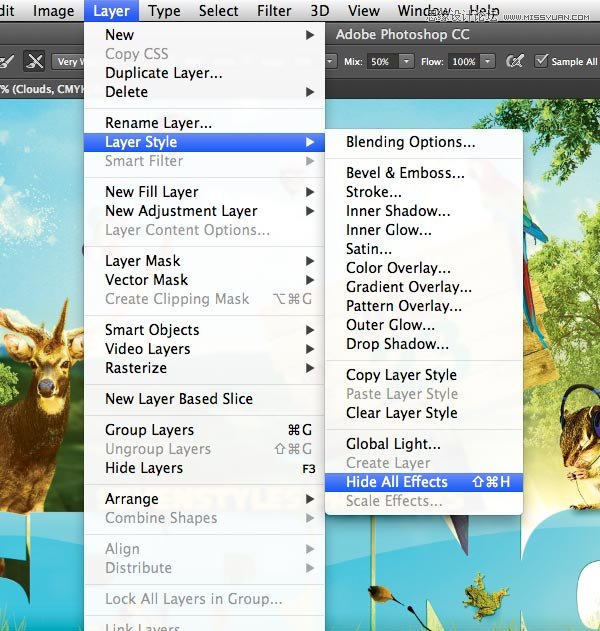
设置Command/Ctrl + Shift + H 来显示/隐藏所有图层效果。
10.混合画笔工具
最后一个,但并非最不重要,混合画笔值得拥有一个自定义快捷键。这个工具主要是与画笔工具一起使用,画笔工具的默认快捷键是B。为何不为混合画笔工具设置一个与B相邻的快捷键N呢?N默认下被设置为3D工具,但这个工具没有混合画笔工具常用。混合画笔工具可以将不同的颜色精美融合在一起,并减少照片的噪点。
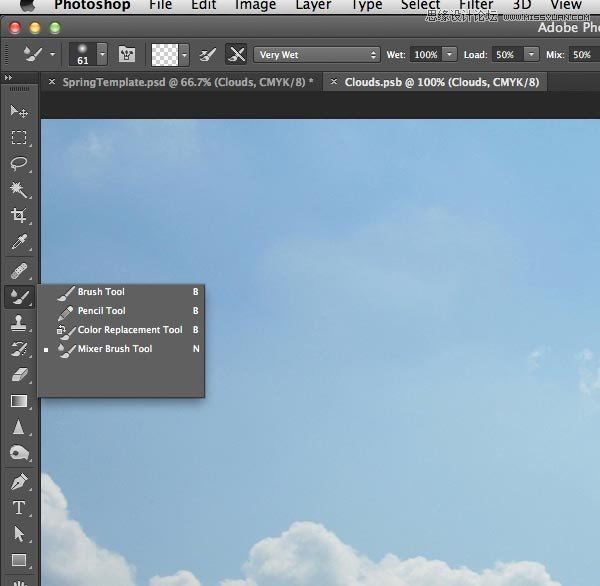
设置N键为混合画笔工具。
来源:http://www.tulaoshi.com/n/20160216/1565735.html
看过《Photoshop技巧:需要自定义的10个快捷键》的人还看了以下文章 更多>>